记录下支付宝支付 demo 请狠狠的戳这里 ¥
https://download.lllomh.com/cliect/#/product/J302659722615829
沙箱环境 (Beta) 是协助开发者进行接口功能开发及主要功能联调的辅助环境,模拟了开放平台部分产品的主要功能和主要逻辑。可用于在产品上线前了解环境、组合和调试各种接口。
沙箱环境配置
打开 支付宝开发者中心 并登录,点击 => 进入我的控制台(也可能登录之后自动进入), 不需要企业账户,个人的也可以
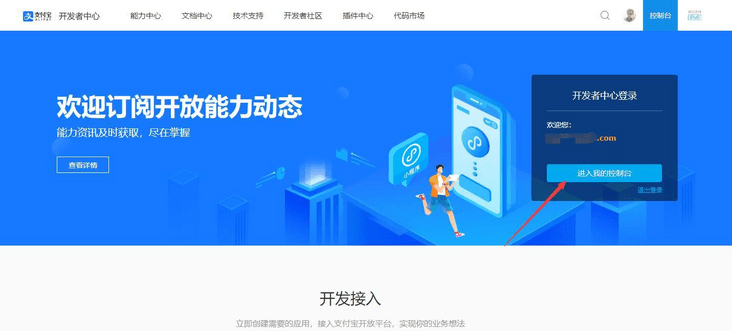
在开发者中心中点击开发服务下的研发服务,就进入沙箱环境页面了,
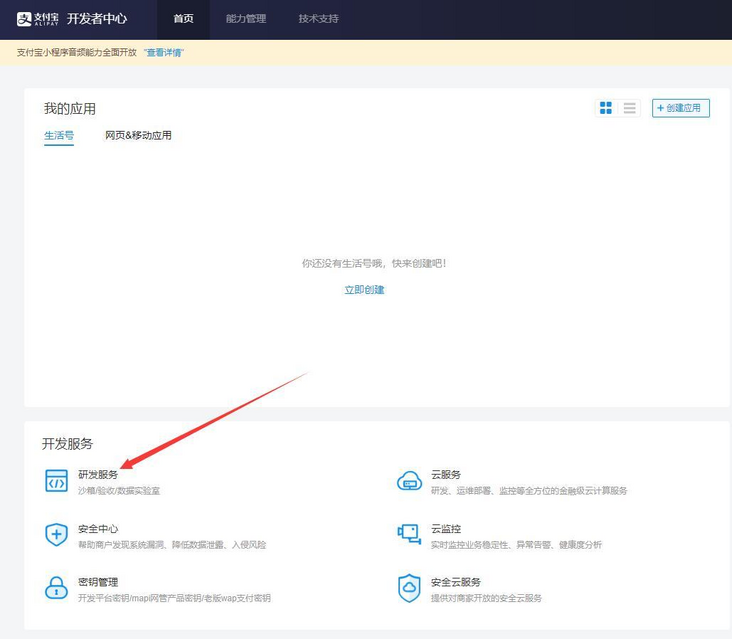
在沙箱应用可以看到基本配置。
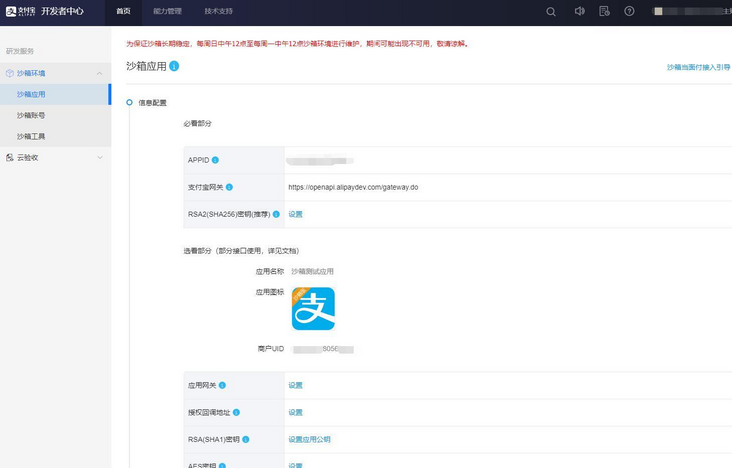
密钥配置
点击 RSA2(SHA256)密钥 设置,
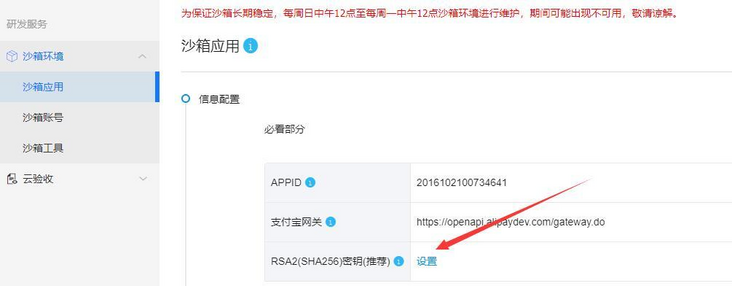
点击 支付宝密钥生成器,下载对应版本的工具,下载完成后将工具安装在不包含空格的目录中,
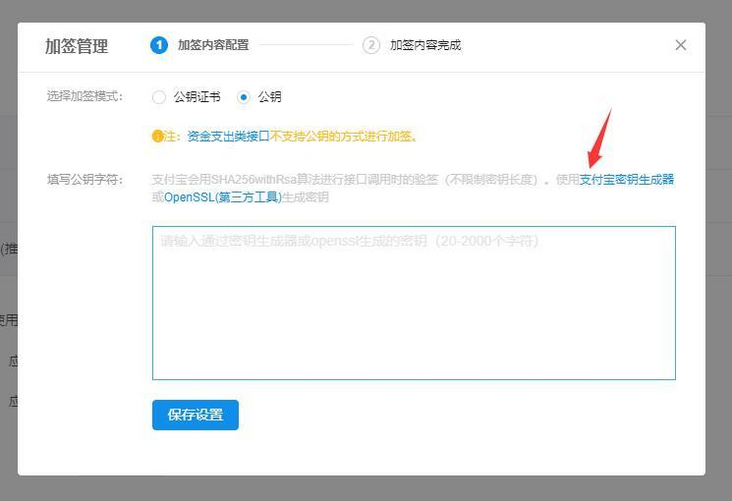
然后点打开,点击生成密钥,即可生成商户应用私钥与商户应用公钥。然后点击复制公钥。
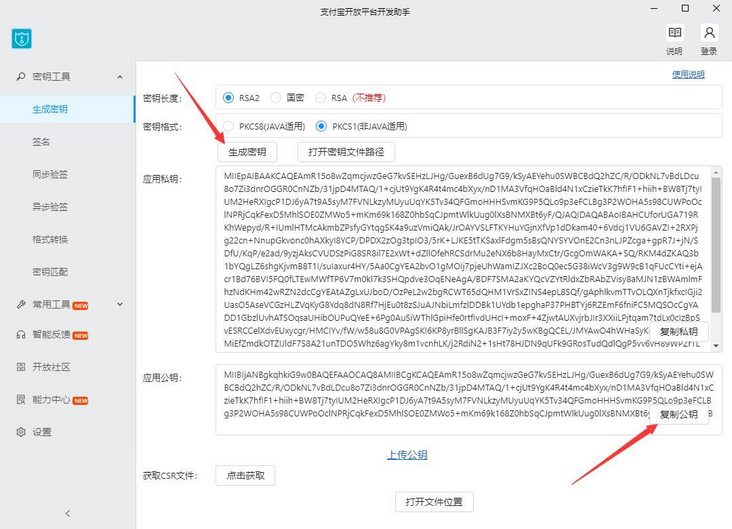
回到沙箱界面,选择公钥,并把刚刚复制的公钥粘贴进去;
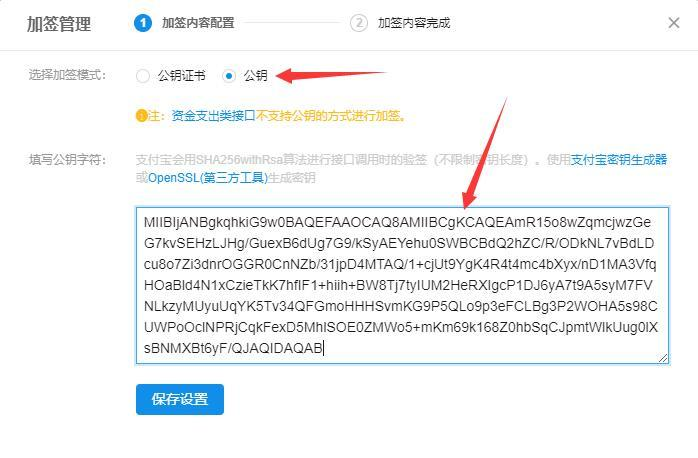
然后就可以得到支付宝公钥了,代码中会用到。
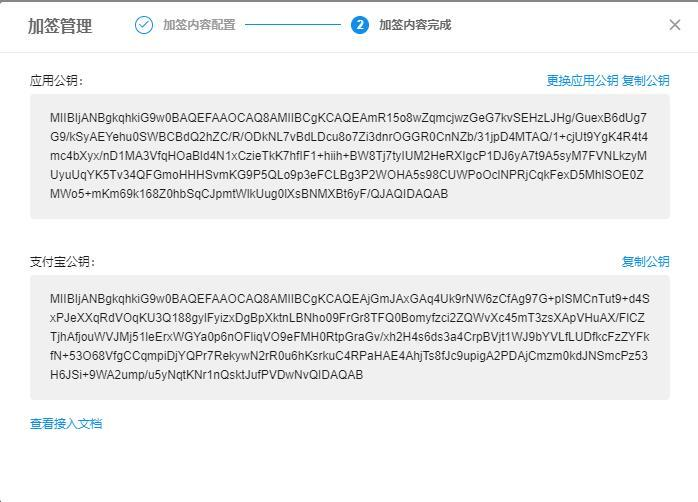
1,封装配置
alipayUtil.js
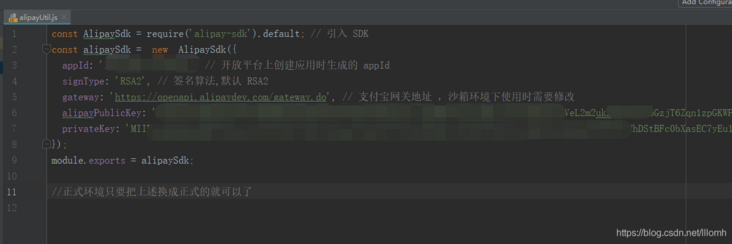
const AlipaySdk = require('alipay-sdk').default; // 引入 SDK
const alipaySdk = new AlipaySdk({
appId: '2021000117615613', // 开放平台上创建应用时生成的 appId
signType: 'RSA2', // 签名算法,默认 RSA2
gateway: 'https://openapi.alipaydev.com/gateway.do', // 支付宝网关地址 ,沙箱环境下使用时需要修改
alipayPublicKey: '', // 支付宝公钥,需要对结果验签时候必填
privateKey: '', // 应用私钥字符串
});
module.exports = alipaySdk;
//正式环境只要把上述换成正式的就可以了
2,接口定义
创建支付宝需要的表单表
const formData = new AlipayFormData();
formData.setMethod('get');
把 通知加进去(如需要的话)
formData.addField('notifyUrl', 'https://www.baidu.com'); // 支付成功回调地址,必须为可以直接访问的地址,不能带参数然后就是需要的订单参数
formData.addField('bizContent', {
outTradeNo: orderId, // 商户订单号,64个字符以内、可包含字母、数字、下划线,且不能重复
productCode: 'FAST_INSTANT_TRADE_PAY', // 销售产品码,与支付宝签约的产品码名称,仅支持FAST_INSTANT_TRADE_PAY
totalAmount: '0.01', // 订单总金额,单位为元,精确到小数点后两位
subject: '商品', // 订单标题
body: '商品详情', // 订单描述
});后就是 成功回调: 这里我被坑了很久:
formData.addField('returnUrl', 'https://opendocs.alipay.com');//加在这里才有效果,不是加在bizContent 里面最后提交官方,用官网文档的写法:
const result = alipaySdk.exec( // result 为可以跳转到支付链接的 url
'alipay.trade.page.pay', // 统一收单下单并支付页面接口
{}, // api 请求的参数(包含“公共请求参数”和“业务参数”)
{ formData: formData },
);订单查询(可用可不用):
/**
* 添加购物车提交订单支付宝支付后查询订单状态是否成功 */
router.post('/api/member/queryOrderAlipay', (req, res) => {
let orderId=req.body.orderId
const formData = new AlipayFormData();
formData.setMethod('get');
formData.addField('bizContent', {
orderId
});
// 通过该接口主动查询订单状态
const result = alipaySdk.exec(
'alipay.trade.query',
{},
{ formData: formData },
);
axios({
method: 'GET',
url: result
})
.then(data => {
let r = data.data.alipay_trade_query_response;
if(r.code === '10000') { // 接口调用成功
switch(r.trade_status) {
case 'WAIT_BUYER_PAY':
res.send(
{
"success": true,
"message": "success",
"code": 200,
"timestamp": (new Date()).getTime(),
"result": {
"status":0,
"massage":'交易创建,等待买家付款'
}
}
)
break;
case 'TRADE_CLOSED':
res.send(
{
"success": true,
"message": "success",
"code": 200,
"timestamp": (new Date()).getTime(),
"result": {
"status":1,
"massage":'未付款交易超时关闭,或支付完成后全额退款'
}
}
)
break;
case 'TRADE_SUCCESS':
res.send(
{
"success": true,
"message": "success",
"code": 200,
"timestamp": (new Date()).getTime(),
"result": {
"status":2,
"massage":'交易支付成功'
}
}
)
break;
case 'TRADE_FINISHED':
res.send(
{
"success": true,
"message": "success",
"code": 200,
"timestamp": (new Date()).getTime(),
"result": {
"status":3,
"massage":'交易结束,不可退款'
}
}
)
break;
}
} else if(r.code === '40004') {
res.send('交易不存在');
}
})
.catch(err => {
res.json({
msg: '查询失败',
err
});
});
})到这里就完成了,成功返回 支付支付的该地址前端只要拿到跳到这里地址去支付就可以了,成功后跳到回调成功页面
接口演示
前端直接请求 然后拿到地址:
goPay() {
let data = {
orderId: 't454545212121' //随机生成唯一的就行了这个 自己找吧
}
var instance = this.$axios.create({headers: {'content-type': 'application/x-www-form-urlencoded'}});
// 代理到 http://localhost:3000/api/pcpay
instance.post(`http://localhost:3000/api/pcpay`, this.$qs.stringify(data)).then(res =>{
this.data=res;
window.open(res.data.result)
});
}
最后用沙箱版本app扫码付款可以看到效果
点击左下角阅读原文,到 SegmentFault 思否社区 和文章作者展开更多互动和交流,扫描下方”二维码“或在“公众号后台“回复“ 入群 ”即可加入我们的技术交流群,收获更多的技术文章~ - END -
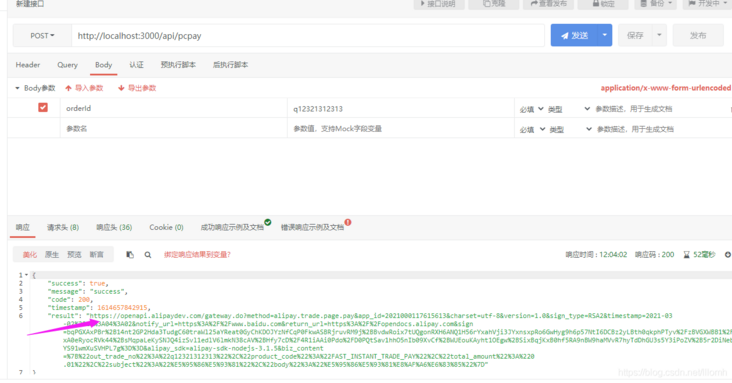
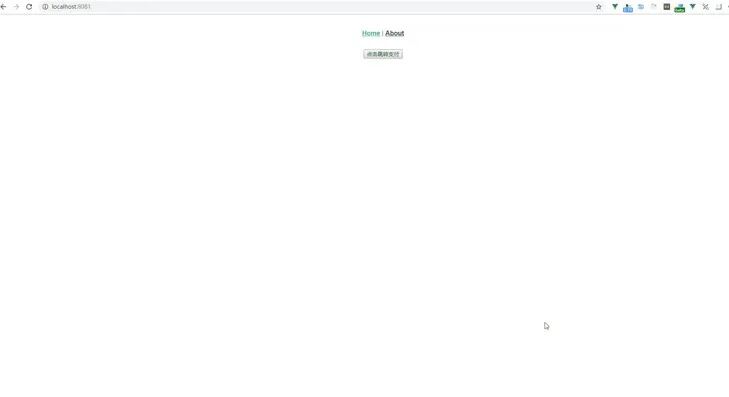
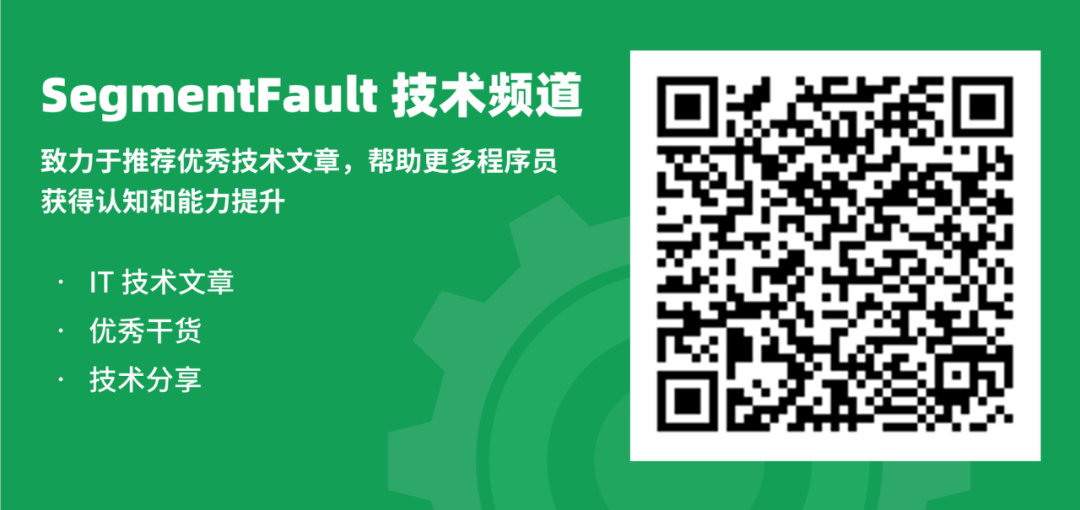

文章评论